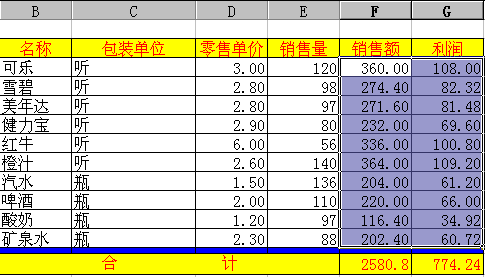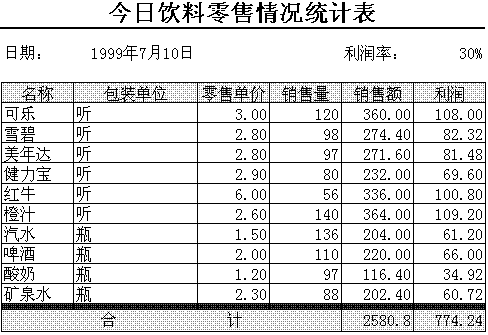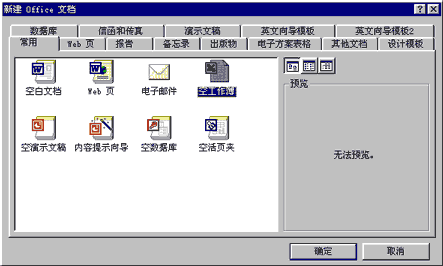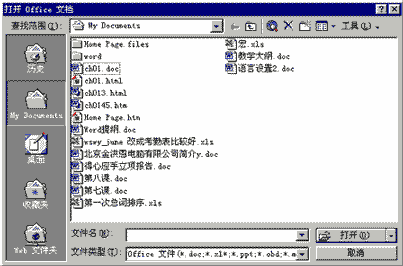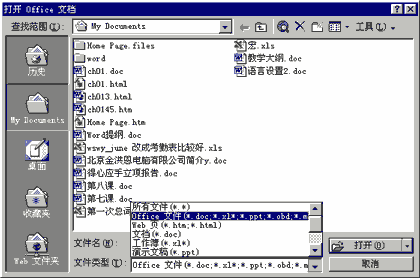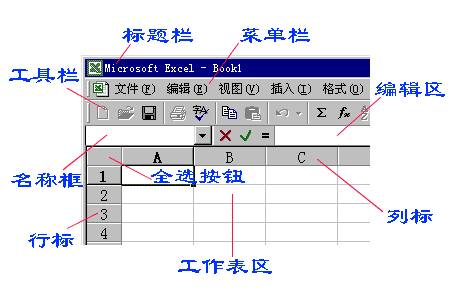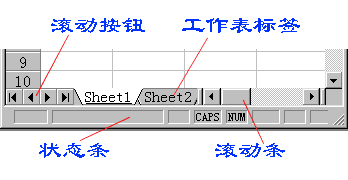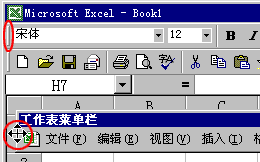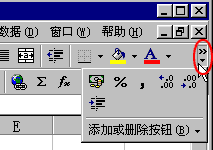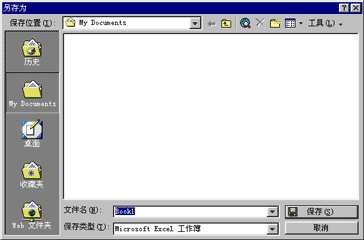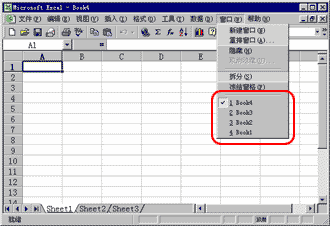|
现在的表格看上去就差不多了,单击工具栏上的“打印预览”按钮,现在看到的就是实际打印出来的效果了。 你可能已经发现,这些数据中间的线都没有了。刚才的视图中看到的线是Excel的分隔线,它们的作用是把Excel表的区域划分成一个一个的单元格,以方便我们编辑,而在打印的时候,这些分隔线是不会出现的。如果想让打印出来的表格有框线,就需要这样设置了:单击“关闭”按钮回到刚才的视图,选中这些单元格,打开“单元格格式”对话框,单击“边框”选项卡,单击“外边框”按钮,再单击“内部”按钮,单击“确定”按钮,表格的边框就设置好了。单击“打印预览”按钮,怎么样,效果不错吧。 下面我们再进行一些格式设置。 单击左边行标志符中的6,选中第六行,单击工具栏中的“居中”按钮,把这一行单元格中的文字都居中显示,然后选中从“名称”到“利润”几个单元格,打开“单元格格式”对话框,单击“图案”选项卡,单击黄色按钮,把单元格的底色设置为黄色,单击“字体”选项卡,单击“颜色”下拉列表框,选择“红色”,单击“确定”按钮,同样把其它的单元格设置好,表格就漂亮多了。 我们再用设置一下最后一行的“边框”:选中第17行,打开“插入”菜单,选择“行”,插入一行,现在原来的17行就成了18行了。选中17行的B到G单元格,打开“单元格格式”对话框,单击“图案”选项卡,选择“蓝色”,然后单击“确定”按钮。现在是一个大的蓝条,我们把它变窄一点就可以了:把鼠标放到左边这里的17行和18行交界的地方,把边界向上拖,把17行变得窄一些,这样就完成了。 现在看看,还有那些地方没弄好呢?看单价这一列,小数点后应该有两位小数。我们改一下,选中这些单元格,单击工具栏上的“增加小数位数”按钮,小数点后有了一位小数,再单击一下,就是两位了。用同样的方法把销售额和利润两栏都设置好。
十一、打印预览和打印 如果没有问题,就可以把建好的工作表打印出来了。不过为保险起见,我们还是先预览一下:单击“打印预览”按钮,看看没有什么问题,再单击“打印”按钮,表格就打印出来了。
十二、 保存和打开工作簿 最后我们把工作簿保存起来。单击工具栏上的“保存”按钮,因为是第一次保存Excel会自动弹出一个“另存为”对话框,注意现在保存的位置是“我的文档” 文件夹 ,我们输入一个文件名:“练习”,单击“保存”按钮,Excel会自动加上扩展名“.xls”,所以我们保存的文件的名称就叫做“练习.xls”,注意看这个名称已经出现在标题栏上了单击窗口右上角的“关闭”按钮,就退出了Excel。 保存文件的目的是为了以后可以再次调用,现在看看怎么把保存的文件打开。刚才我们把文件保存在了“我的文档”中,双击桌面上的“我的文档”图标,打开“我的文档”文件夹,找到刚才保存的“练习.xls”,双击它,Excel就会自动启动,并把这个文件打开了。如果你要建立一个新的工作表,直接单击工具栏上的“新建”按钮,就会新建了一个工作表。 好了,这一课我们讲了输入数据、自动填充、公式计算、自动求和、插入时间函数、设置单元格的格式等内容,如果这些内容都掌握了,完成简单的表格计算应该不成问.Excel还有很多东西,我们会在以后的教程中继续讲解,逐步深入。 [NextPageExcel基础知识] 【Excel2k互动培训教程(完整版完整版点此下载 >>)】 第二章 Excel基础知识 一、新建和打开工作簿
我们可以新建任何一个Office组件的文档,还可以使用模板来建立一个新的工作薄。选中“空工作簿”项,单击“确定”按钮,就启动了Excel并建立了一个新的工作簿。 使用“开始”菜单中的“打开Office文档”项也一样简单:单击“打开Office文档”命令,弹出“打开Office文档”对话框如下图:
从这里我们也可以打开多种类型的Office文档,文件列表区域列出了各种类型的文件。要打开Excel工作簿,可以单击窗口下面的“文件类型”下拉列表框如图示:
从列表中选择“工作簿(*.xl*)”项,在中间的文件列表区域中显示出来的就只有Excel工作簿了,从中选择要打开的工作簿,单击“打开”按钮就可以到Excel环境中进行编辑了。 二、Excel界面的介绍
工具栏的下面就是Excel比较特殊的东西了,左边是名称框,我们可以在名称框里给一个或一组单元格定义一个名称,也可以从名称框中直接选择定义过的名称来选中相应的单元格。右边是编辑栏,选中单元格后可以在编辑栏中输入单元格的内容,如公式或文字及数据等。在编辑栏中单击准备输入时,名称框和编辑栏中间会出现图中所示三个按钮:左边的错号是“取消”按钮,它的作用是恢复到单元格输入以前的状态;中间的对号是“输入”按钮,就是确定输入栏中的内容为当前选定单元格的内容了;等号是“编辑公式”按钮,单击等号按钮表示要在单元格中输入公式。 名称框下面灰色的小方块儿是“全选按钮”,单击它可以选中当前工作表的全部单元格。全选按钮右边的A、B、C...是列标,单击列标可以选中相应的列。全选按钮下面的1、2、3...是行标,单击行标可以选中相应的整行。中间最大的区域就是Excel的工作表区,也就是放置表格内容的地方;工作表区的右边和下面有两个滚动条,是翻动工作表查看内容用的。 在工作表区的下面,左边的部分用是用来管理工作簿中的工作表,如下图所示。我们把一个Excel的文档叫做工作簿,在一个工作簿中可以包含很多的工作表。Sheet1,Sheet2……等等都代表着一个工作表,这些工作表组成了一个工作簿,就好像我们的帐本,每一页是一个工作表,而一个帐本就是一个工作簿了。 左边是工作表标签,上面显示的是每个表的名字。单击“Sheet2”,就可以转到表Sheet2中,同样,单击“Sheet3”,“Sheet4”,都可以到相应的表中。四个带箭头的按钮是标签滚动按钮。单击向右的箭头可以让标签整个向右移动一个位置,即从Sheet2开始显示,单击带竖线的向右箭头,最后一个表的标签就显露了出来;单击向左的箭头,下面的整个向左移动了一个表,单击带竖线的向左的箭头,最左边的b表就又是Sheet1了;而且这样只是改变工作表标签的显示,当前编辑的工作表是没有改变的。 界面的最下面是状态条。Excel的状态条可以显示当前的键盘的几个Lock键的状态,右边有一个“NUM”的标记,表示现在的Num lock是打开的,按一下键盘上的“Num Lock”键,这个标记就消失了,表示不再是Num Lock状态,按一下“Cap Lock”键,就显示出CAPS,表示Caps Lock状态是打开的,再按一下Cap Lock键,它就会消失。 我们也可以移动菜单栏和工具栏的位置,用鼠标点住菜单栏前面的竖条,如下图所示,拖动鼠标时菜单栏的位置就随鼠标移动,我们可以把它放在界面的任意位置。
有时我们不能看到全部的工具栏,此时单击工具栏右边的箭头,会弹出一个面板,从面板中可以选择所需要的功能按钮。
在“文件”菜单中还有一个“另存为”选项。前面已经打开的工作簿,如果定好了名字,再使用“保存”命令时就不会弹出“保存”对话框,而是直接保存到相应的文件中。但有时我们希望把当前的工作做一个备份,或者不想改动当前的文件,要把所做的修改保存在另外的文件中,这时就要用到“另存为”选项了。 打开“文件”菜单,单击“另存为”命令,弹出“另存为”对话框如图所示:
这个对话框同我们前面见到的一般的保存对话框是相同的,同样如果想把文件保存到某个文件夹中,单击“保存位置”下拉列表框,从中选择相应目录,进入对应的文件夹,在“文件名”中键入文件名,单击“保存”按钮,这个文件就保存到指定的文件夹中了。 四、多个工作簿之间切换
菜单中列出了当前打开的所有工作簿的名称,而且在当前在编辑的工作簿的前有一个对号,单击下面另外的工作簿名称,当前编辑的就成了这个工作簿。 如果要回到刚才的工作薄就再单击“窗口”菜单,选择原来的工作薄名称,又切换回来了。 (责任编辑:admin) |
| 最新更新 / 每月学习 / 设为主页 / 管理信息系统 / 用户登录 / 投稿统计/ 总经理信箱 / 客户服务 |